产品支持
您可以阅览产品的相关CAD文档和视频教程内容,以便于更好的使用浩辰CAD系列软件。


您可以阅览产品的相关CAD文档和视频教程内容,以便于更好的使用浩辰CAD系列软件。
2022-01-07 20572 CAD绘图比例
CAD图纸中的尺寸与生活中实际测量尺寸不同,比如:CAD中一张A4图纸可以画出整栋楼,为了方便工人施工,此时便需要对CAD图纸中的图形进行尺寸标注。接下来的CAD教程小编就来给大家介绍浩辰CAD看图王电脑版中设置CAD绘图比例的操作技巧吧!
CAD软件中默认是国际单位毫米(mm),而在建筑设计时需要绘制的图形大多是以米(m)为单位的,这时就需要对CAD绘图比例进行设置。例如:当需要制作一个长2米,宽1米的铁板时,CAD图纸绘制完成后标注出来的图形尺寸分别为:200mm和100mm,那如何将其标注变成2m和1m呢?
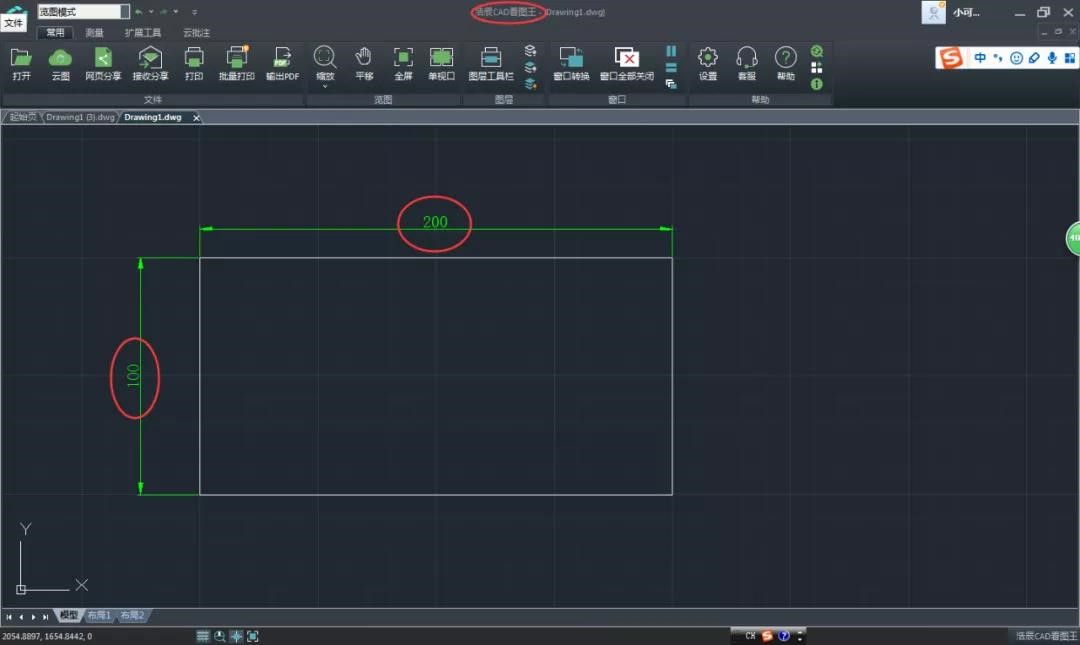
首先在浩辰CAD看图王电脑版中打开图纸文件,然后切换至【编辑模式】,在【测量标注】选项卡中点击【标注】工具组下的【样式】按钮,在调出的【参数设置】对话框中将图纸尺寸与真实尺寸的比例设置为100:1。如下图所示:
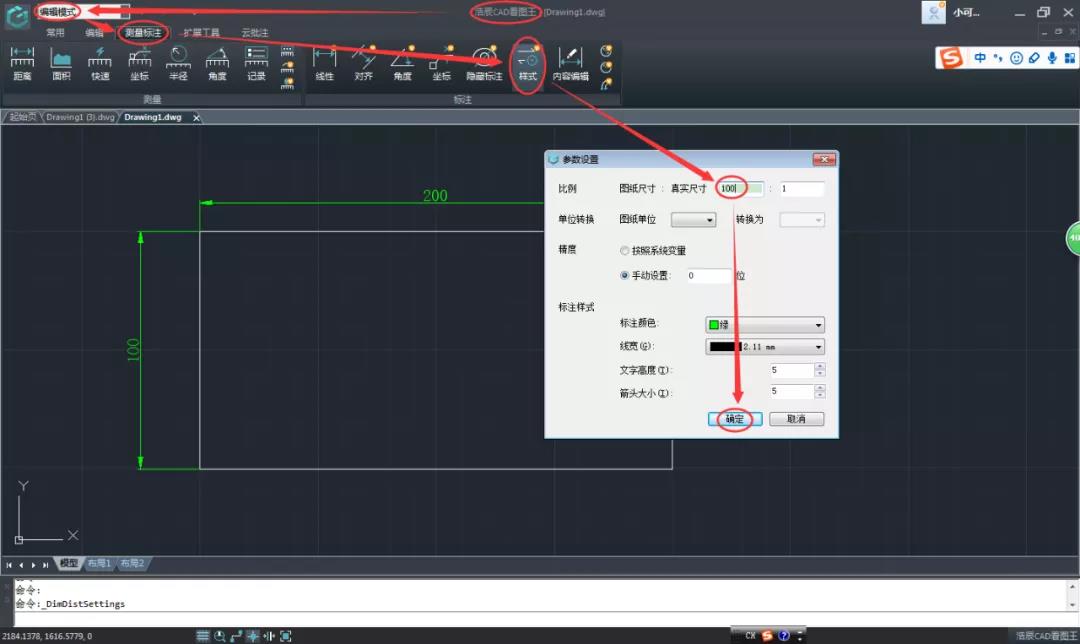
CAD绘图比例设置完成后,再使用【线性】或者【对齐】标注时,标注的结果就已经是我们想要的2米和1米了。如下图所示:
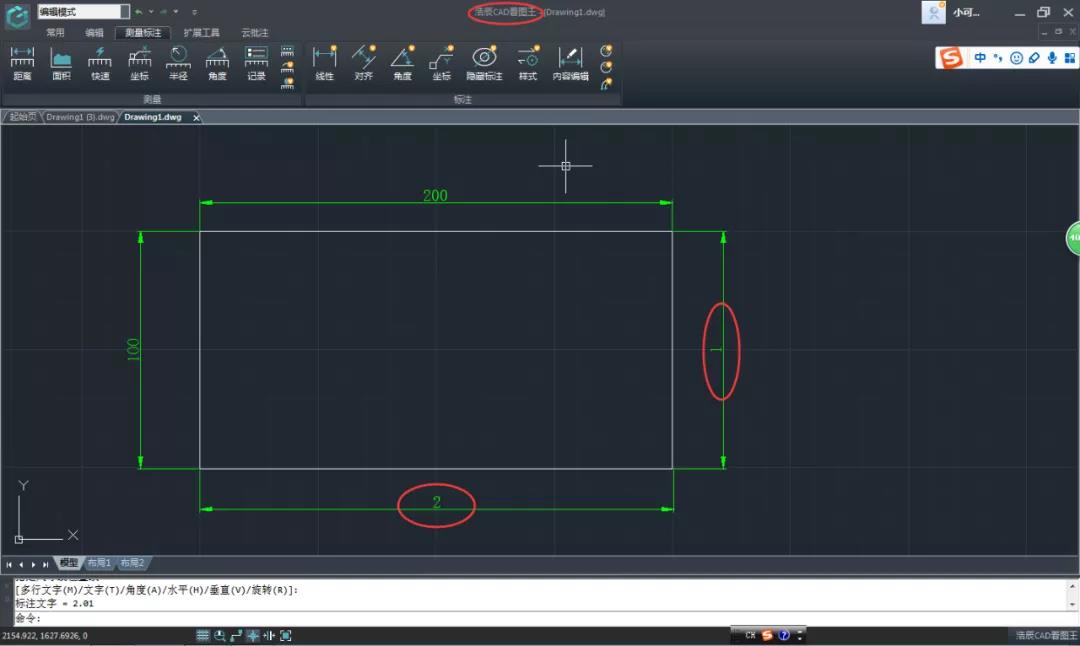
浩辰CAD看图王电脑版中设置CAD绘图比例的操作技巧就给大家介绍到这里啦,是不是很简单呢?浩辰CAD看图王浏览、管理、分享您的所有CAD图纸,多设备云端存储一键同步,全球超7000万用户和您一起随时随地享受设计的最佳体验!
 苏公网安备 32059002004222号
苏公网安备 32059002004222号







